Eclipse IDE は、コンピュータプログラミングで使用される堅牢な統合開発環境です。基本ワークスペースと拡張可能なプラグインシステムが含まれているため、機能を簡単にカスタマイズできるため、Java開発者に最も人気のある2つのIDEの1つになります(2016年まで)。
使用する言語やフレームワークに関係なく、プロジェクトに取り組んでいると想像してみてください。 Eclipseプラットフォームは、モバイル互換性やマルチウィンドウサポートなどのJavaに触発された機能を念頭に置いてリッチクライアントアプリケーションを開発する場合でも、 JavaScriptは、他の人がすぐに提供できるよりも多くのツールを必要とすることがよくあります。
次のチュートリアルでは、DNFCOPRリポジトリまたはFlatpakメソッドを使用してFedoraLinuxにEclipseIDEをインストールする方法を学習します。
Fedoraを更新します 既存のすべてのパッケージが最新であることを確認するためのオペレーティングシステム:
sudo dnf upgrade --refresh -y次に、次の2つのインストールオプションのいずれかを使用します 。
Eclipse IDEのインストール–COPRメソッド
現在、Eclipseをインストールして維持するための2つの推奨される方法があり、coprサードパーティリポジトリとFlatpakを使用してDNFになっています。現在、Fedora 34がEOLに到達しようとしていることを考えると、現時点ではFedora36/35のみがサポートされています。
最初の方法では、DNFパッケージマネージャーを使用してCOPRリポジトリを有効にします。
sudo dnf copr enable dusansimic/eclipse
-y次に、次のコマンドを使用してインストールを開始します。
sudo dnf install eclipse
-y出力例:
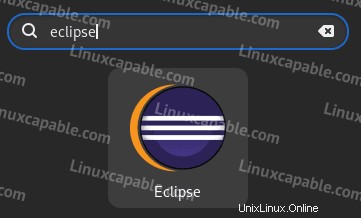
Flatpakの使用を好む方は、次のインストール方法を参照してください。
Eclipse IDEのインストール–Flatpakメソッド
次の方法は、Flatpakを使用してIDEをインストールする方法です。 Flatpakは、AlmaLinux、CentOS、Rocky Linux、さらにはLinuxMintなどのRHELダウンストリームディストリビューションなどの多くのLinuxディストリビューションに含まれています。
デフォルトでは、Flatpakを有効にする必要があります。以前に削除した場合は、次のコマンドを使用してFlatpakを再インストールします。
sudo dnf install flatpak -y次に、再起動して、システムパスを適切に生成できるようにします。これを行わないと、アプリケーションアイコンが表示されないなど、奇妙な問題が発生します。
rebootFlatpakがすでにインストールされている場合は、再起動をスキップします。
次に、ターミナルで次のコマンドを使用してFlatpackを有効にする必要があります。
sudo flatpak remote-add --if-not-exists flathub https://flathub.org/repo/flathub.flatpakrepo次に、次のflatpakコマンドを使用してインストールを開始します。
flatpak install flathub org.eclipse.Java -yEclipseIDEを起動します
インストールが完了すると、IDEをいくつかの異なる方法で実行できます。
まず、ターミナルにいる間、次のコマンドを使用できます。
eclipseまたは、 Eclipse&コマンドを実行します ターミナルを解放するためにバックグラウンドで:
eclipse &最後に、FlatpakユーザーはFlatpakrunコマンドを使用します 。
flatpak run org.eclipse.Javaただし、これは実用的ではないため、デスクトップで次のパスを使用してパスを開きます。アプリケーション>検索>Eclipse 。
例:
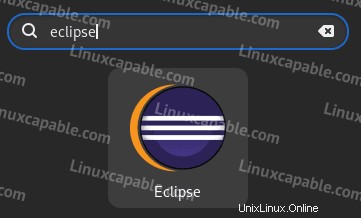
開くと、デフォルトの起動画面が表示されます。
例:
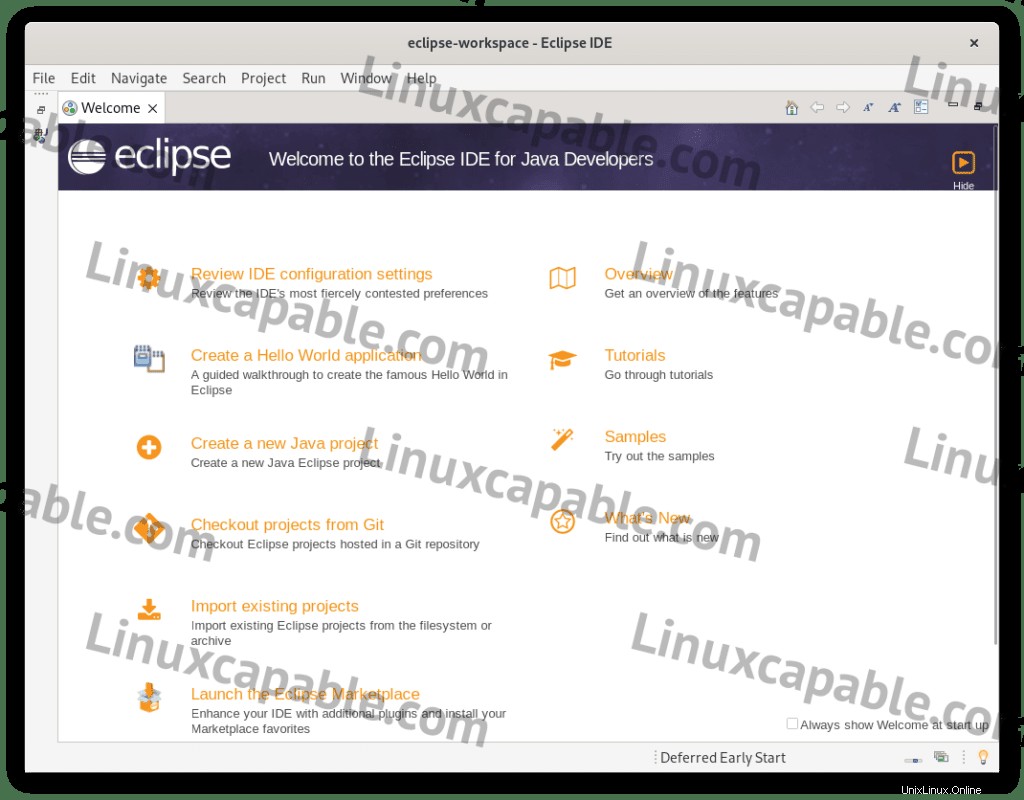
選択したインストール方法に応じて、次のコマンドを使用してEclipseをアップグレードできます。
Eclipseのアップグレード–DNFメソッド
sudo dnf update --refreshEclipseのアップグレード–Flatpakメソッド
flatpak updateEclipse IDEを削除(アンインストール)
システムからIDEソフトウェアを削除するには、端末で次のコマンドを実行します。
Eclipse DNFメソッドを削除します:
sudo dnf autoremove eclipse -yCOPRリポジトリを無効にします。
sudo dnf copr disable dusansimic/eclipse -yEclipse Flatpakメソッドを削除します:
flatpak uninstall --delete-data org.eclipse.Javaまた、 flatpak remove –unusedを実行することをお勧めします 多くの場合、不要になった残りのパッケージを削除します。
flatpak remove --unused